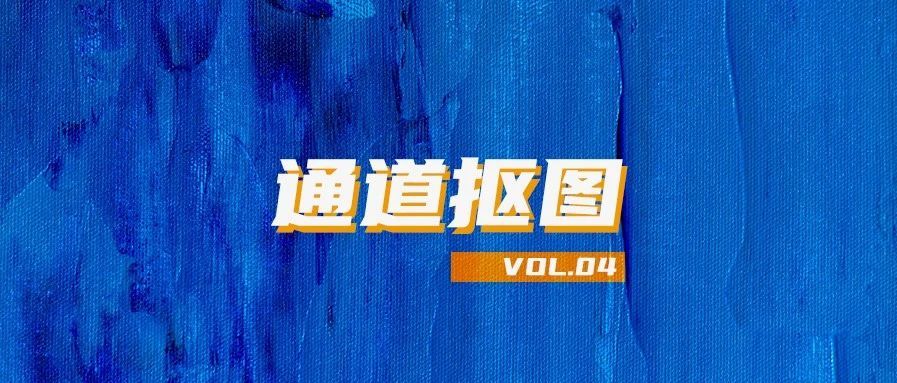
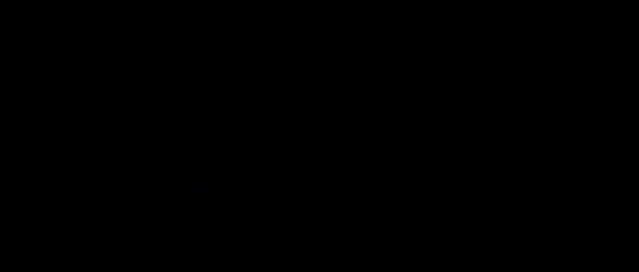
想写抠图教程最主要的原因还是因为视差动画在网页设计和 PPT 设计中开始占据越来越重要的地位。


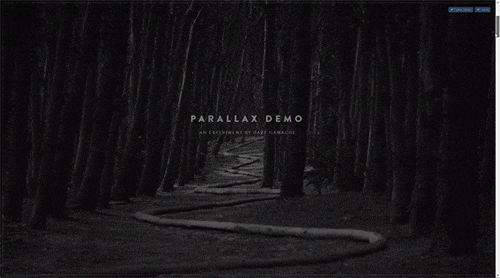
视差动画的基础就是不同图层的图片主体产生不同时序的运动。这就要靠我们先把不同主体抠出来,并放置在不同图层中,最后添加动画。
So
本周教程主题 抠抠抠抠图 !
主要分为两篇:通道抠图 与 适合普通人的 PPT 抠图方法。
00 本期例图
以下是一张常见的产品图,扣出来后放入 PPT 中,比带有背景的图片更加出彩。

假如不抠阴影只选主体,可以用快速选择、钢笔抠图等方法快速的解决。但是想要扣取自然的阴影难度比较高,会让阴影部分失去很多细节。
有了对图片处理和最终效果的基础判定以后,重新梳理思路,大致步骤就是抠本体->划定阴影范围->阴影处理->制作透明通道->完成抠图。
01 抠本体
本步骤具体不详细介绍了,由于对象是轮廓清晰的产品图,使用钢笔工具抠图即可。
介绍一个钢笔工具的小技巧,每个锚点打完后,按住 Alt 将锚点变成单向锚点比较容易调整后续曲线,如下动图所示。

另外介绍一个学习钢笔(曲线)工具的网站(https://bezier.method.ac/),通过游戏形式快速提升钢笔技能!

02 划定阴影范围
抠出本体后,复制一层背景(备份一下总是最保险的)。
将本体区域填充成白色,并用矩形选框工具按shift叠加划定最后要调整的阴影范围,范围不要太宽泛。
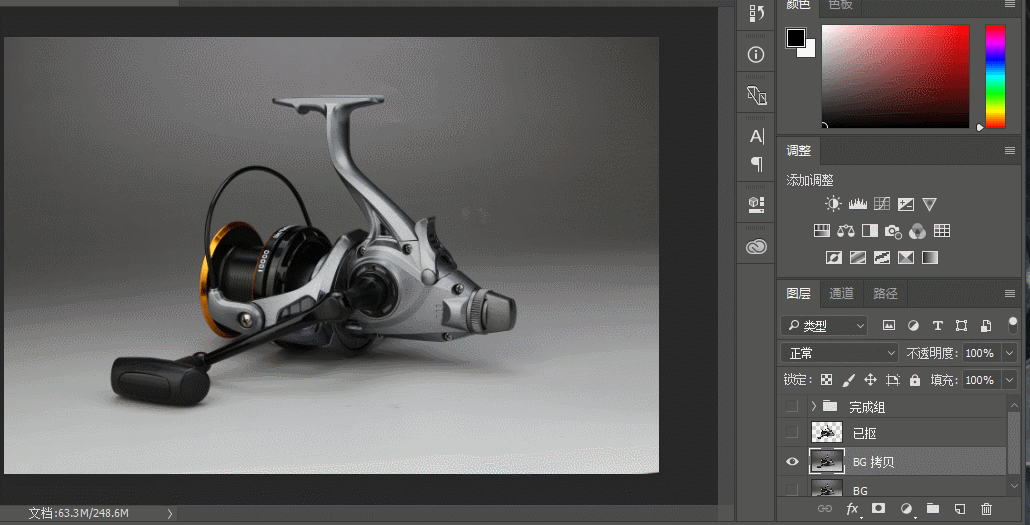
03 阴影处理
这一步应该是最为关键的一步,本步骤目的是最大程度是阴影和背景区分开来,将直接影响到最后阴影的抠图质量,请自己注意阴影细节的取舍。主要分为三小步。
3.1
先进行色阶命令调色,从整体先区分阴影与背景。要注意观察原图的阴影在哪些地方,不要将色阶调的太过损失很多细节。
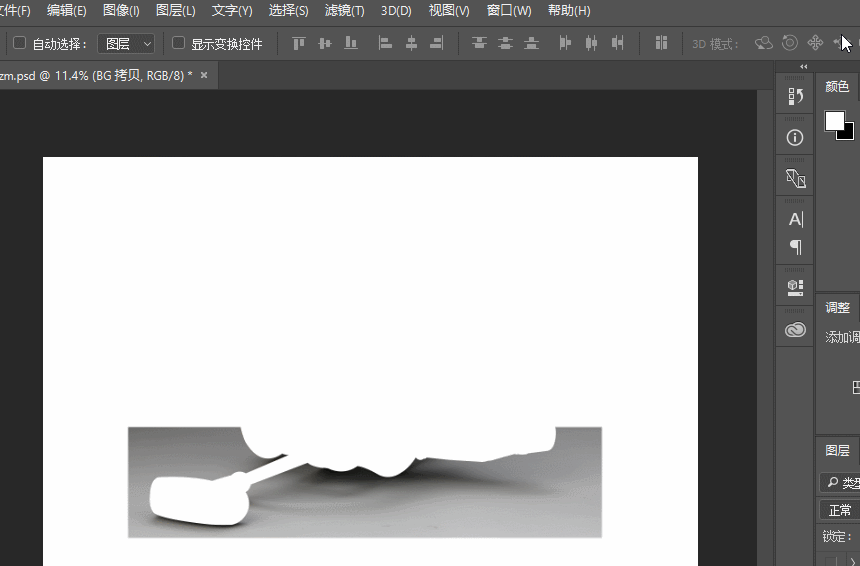
因为本图本来就是灰度图所以可以直接调整,如果图片是彩色的务必先调用去色命令变成灰度图。
3.2
再用画笔工具粗画一遍,将边缘模糊,突出阴影主题。
根据抠图精细度的要求,可以再调整笔刷大小,边边角角进行重画进一步缩小阴影范围。注意选择白色作为颜色,并用带羽化效果的笔刷,不要直接使用硬笔刷。
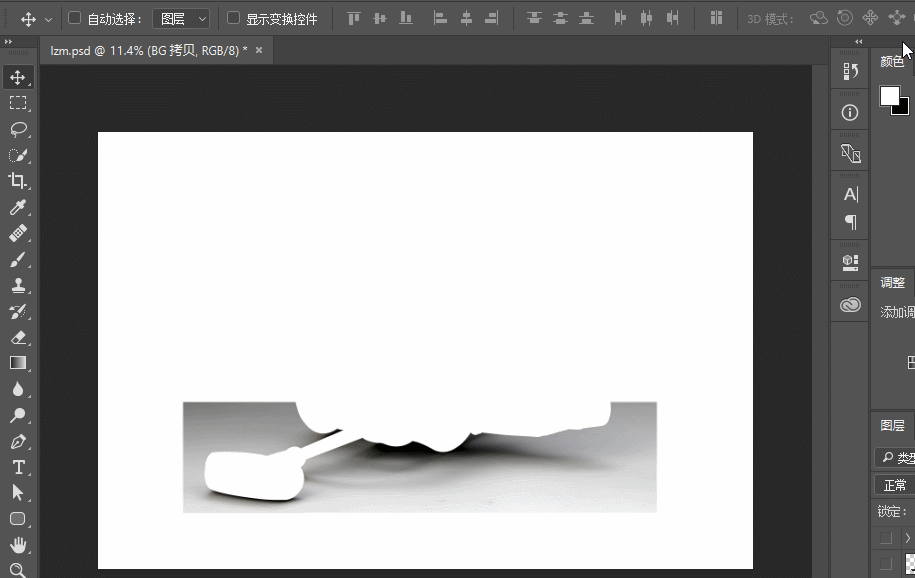
3.3
最后也是至关重要的一步,将笔刷叠加模式改成柔光,不透明度调低(具体数值自己把握),用笔刷轻轻擦除阴影边缘,进一步细化阴影的轮廓。
再去涂抹阴影本体,由于叠加模式为柔光,可以直接在阴影上涂抹,注意不透明度的把控。
可以想象不透明度就是一把筛子把高于这个透明度的阴影会慢慢筛去。
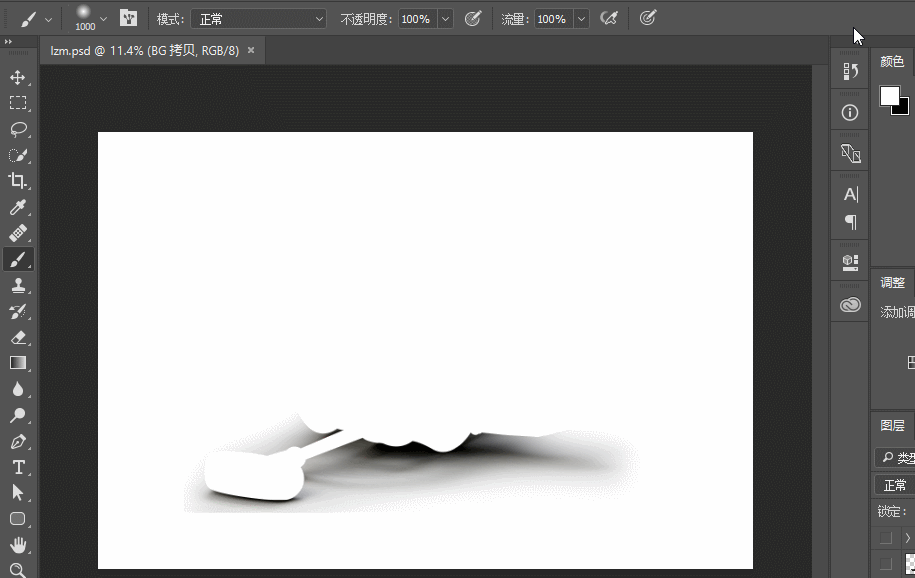
运用画笔工具是至关重要的一步,想象用笔在抠图,由于不透明度和笔刷形状的自由性可以保证抠图的细腻程度。
04 制作透明通道
做完阴影层已经完成90%的工作了,然后再通道图层新建一个通道。将阴影层Ctrl+A全选,复制粘贴到透明通道中(快捷键同windows),并使用 反相命令(Ctrl+I)即可。
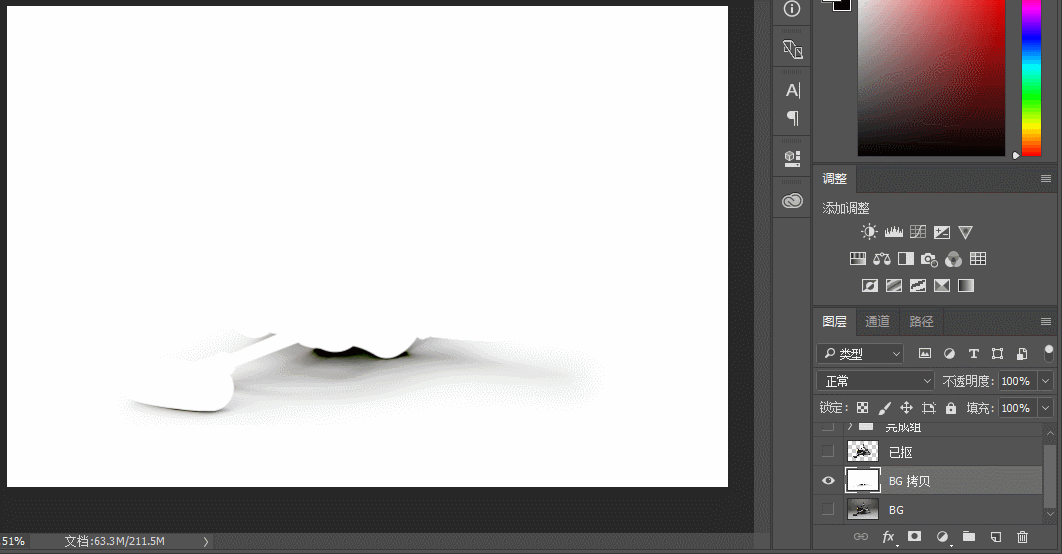
完成透明通道制作后,可以直接Ctrl+鼠标左键单击通过选区,此时产生的选区即为物体阴影,蚂蚁线范围可能很小因为很多阴影都具有透明度所以不会标识出来。
回到抠出的本体,用黑色填充选区,最后就抠出了简单易用的物体,另存为png格式的图片就可以在其他设计时反复调用。
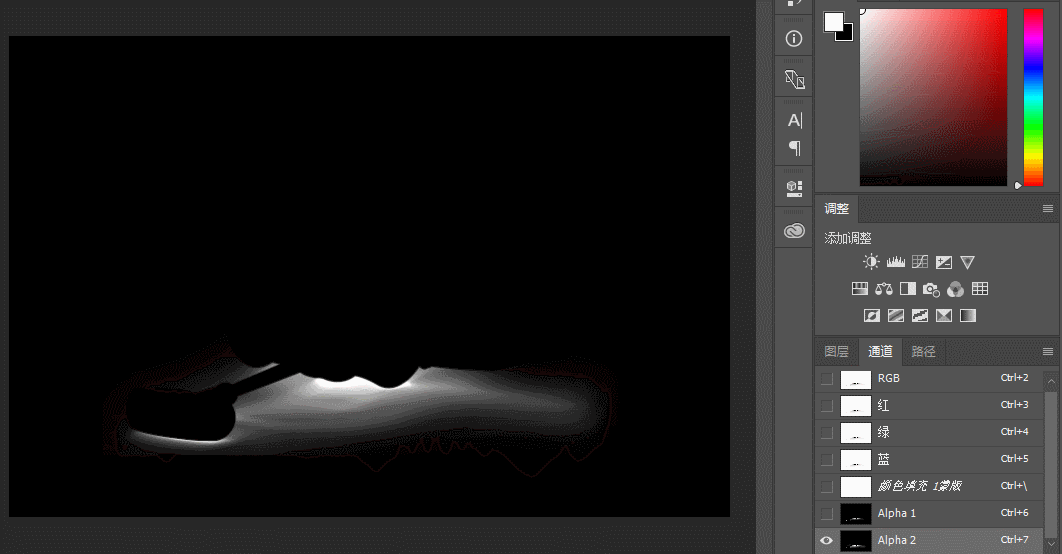
05 小知识
额外知识点:透明通道原理。
透明通道作为计算机图形学中非常重要的环节,在平面设计、视频、游戏、贴图等设计领域或者环节中都有体现。
透明通道可以简单理解为用黑白图储存了透明度信息,黑色为0代表完全透明,白色为255代表完全不透明,中间的灰度信息0-255可以通过算法直接映射到透明度0-100%。
所以当在 Photoshop 中 Ctrl+鼠标单击通过选区时,程序会自动选择白色部分并计算透明信息。
06 总结
本次虽然是讲具体如何抠出阴影,但是整体思路和流程都对通道抠图法做了较为全面的剖析,抠头发等方法也可以参照本篇教程。
本周会新推出“普通人”栏目,科普一些简单易学、成效显著的知识点或者技法。下一期抠图教程也会出现在这个栏目之内。
还是那句话,学习,共勉。
有问题欢迎留言、私信交流!
最后
谁让我抠这个

对不起,我们不认识。


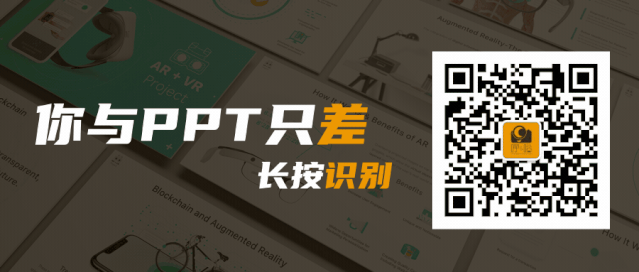





















 189
189

 被折叠的 条评论
为什么被折叠?
被折叠的 条评论
为什么被折叠?








